格式化U盘没有NTFS格式选项的解决方法
摘要:U盘是我们生活中便于携带的可存储工具,通常情况下我们会利用U盘来携带相关文件资料,但很多用户却不知,在U盘中,也包含FAT32、NTFS两种...
U盘是我们生活中便于携带的可存储工具,通常情况下我们会利用U盘来携带相关文件资料,但很多用户却不知,在U盘中,也包含FAT32、NTFS两种格式,之前小编为大家详细介绍过FAT32、NTFS两种格式的有点和缺点,现如今主流磁盘格式为NTFS,所以很多用户向将U盘FAT32格式转换为NTFS格式,不过有些用户在修改U盘格式时,却发现没有NTFS选项,对于该问题我们如何解决呢?下面看小编为大家带来的详细解决方案!
修复方法/步骤:
1、首先需要将U盘连接电脑,直接插入USB接口,然后让系统自动识别U盘。接着就在计算机桌面鼠标右键点击我的电脑,直接选中下滑菜单里面的设备管理器选项,然后在设备管理器左边的菜单里面单击磁盘驱动器,这就能够找到U盘了。
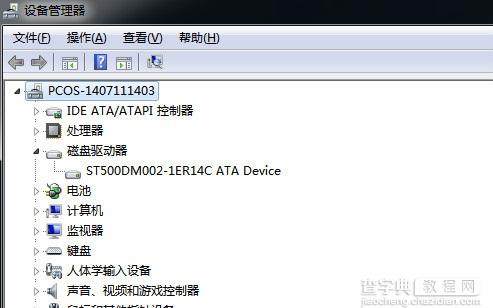 2、接着就双击U盘驱动,属性窗口打开之后,将其切换到策略这个选项,接着就单击点“为提高性能而优化”选项,最后点击下面的确定按钮就可以了。
2、接着就双击U盘驱动,属性窗口打开之后,将其切换到策略这个选项,接着就单击点“为提高性能而优化”选项,最后点击下面的确定按钮就可以了。
修改U盘格式,不仅能够提升U盘文件传输速度,而且还能够在一定基础上保证了U盘文件的安全,如果你的U盘格式为FAT32,那么不妨通过上述将成将其修改为NTFS格式吧!
【格式化U盘没有NTFS格式选项的解决方法】相关文章:
★ mstsc远程连接出错提示此计算机无法远程连接的解决方法
上一篇:
Digital Fusion怎么安装?
下一篇:
硬盘坏道修复无效如何解决
